ojogaptek.com – Halo sahabat ojogaptek.com jumpa lagi dengan kami yang hadir membagikan infodunia teknologi serta aplikasi mod premium gratis. Nah kali ini admin ojogaptek.com akan membahas tentang Cara Clear Cache Google Chrome.
Seringkali kita mendengar kata cahce, namun apakah kamu tahu apa itu cache? cache merupakan sebuah data yang tersimpan dalam sebuah web yang sering kita gunakan seperti di chrome.
Namun apakah harus cache itu dihapus? sebenarnya tidak juga, namun akan lebih baik jika kita menghapusnya, karena dengan menghapus cache itu juga bisa membersihkan problem ataupun eror dalam chrome nya, dan juga dapat mempercepat proses kerja chreome tersebut.
Lalu bagaimana caranya? Simak langkah-langkah dan penjelasannya dibawah ini.
Cara Clear Cache Google Chrome

Lihat juga: Cara Menghilangkan Redirect Link di Chrome
1. Pada chrome komputer
Cara Clear Cache Google Chrome di komputer sangat lah mudah dan simpel berikut caranya:
- Buka aplikasi google chrome pada komputer kamu.
- Kemudian Klik titik 3 di pojok kanan atas
- Pilih More Tools
- Dan pilih Clear browsing data atau menekan Ctrl+Shift+Dell
- Setelah itu kamu akan ditampilkan dan dapat memilih time range , kamu dapat memilih all Time
- Jika sudah maka kamu dapat memilih apa saja yang ingin kamu hapus, ada 3 pilihan. Browsing data, Cookies and other site data dan cached image and file
- Pilih saja Cookies and other site data dan cached images and files kemudian klik clear data.
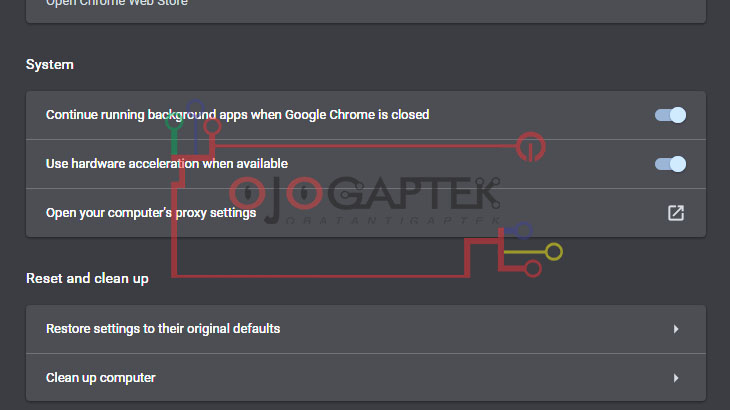
Nantinya chache akan terhapus sesuai pilihan dan waku yang kamu tentukan pada saat memilih waktunya.Mudah bukan?
2. Pada chrome Android
Cara ini bisa kamu lakukan pada doodle chrome yang terdapat diponsel android kamu pada tipe dan jenis apapun. caranya sebagi berikut:
- Buka Menu aplikasi dan buka aplikasi google chrome
- Kemudian tekan titik tiga di pojok kanan atas dan pilih Histori
- Kemudian Pilih Hapus data Browsing
- Selanjutnya kamu dapat mengatur data dari kapan yang ingin kamu hapus dan centang juga cookies dan data situs dan juga gambar dan file dalam cache, dan kemudian Hapus data.
- Selesai
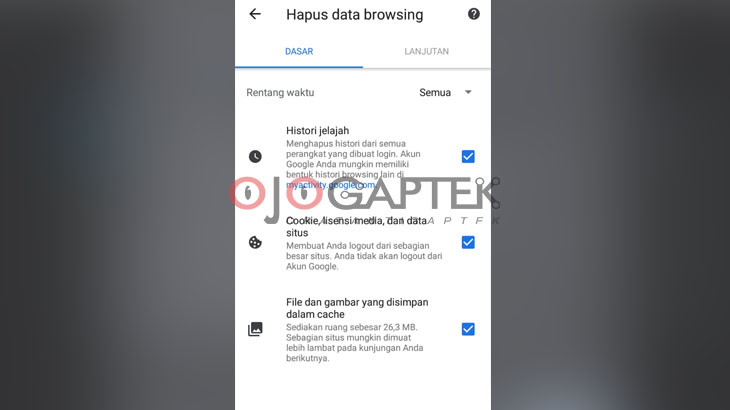
3. Pada iPhone
Untuk di iphone biasanya pengguna tidak lagi menggunakan chrome, karena iphone memiliki browser yang sudah sangat bagus yaitu safari, dan untuk menghapus cache di safari itu sangat mudah, caranya sebagai berikut:
- Buka Menu pengaturan / Setting di iphone kamu
- Cari Safari kemudian buka
- Setelah terbuka, silahkan scrool kebawah untuk menemukan clear history anda website data.
- Saat menekan clear history anda website data, akan ada konfirmasi, dan tekan saya clear history anda data
- selesai
Namun jika kamu juga menggunakan google chrome pada iphone kamu, kamu juga dapat menghapus cache nya sendiri dengan cara:
- Buka menu setting dan cari chrome
- Pilih history dan klik clear browsing data
- Kemudan pilih apa saja yang ingin anda hapus.
- Kemudian konfirmasi penghapusan
- selesai
Lihat juga: Cara Mengetahui Password WiFi di Android, iOS, dan Windows dengan Mudah
Nah, itulah penjelasan kami tentang Cara Clear Cache Google Chrome dengan sangat mudah dan juga praktis yang bisa anda lakukan dan Anda coba. Semoga artikel pada hari ini bisa menjadi referensi untuk anda semua dan tetap berkunjung ke website kami untuk mendapatkan informasi dari dunia teknologi terupdate.
